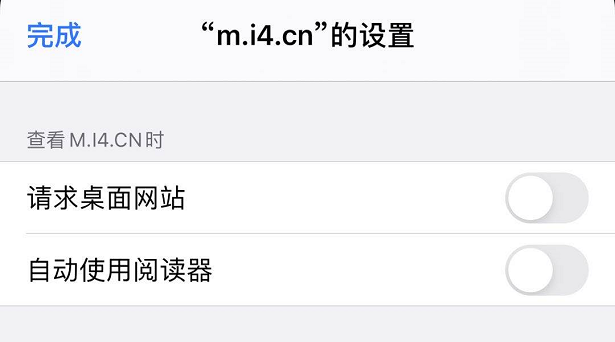Safari 作为 iOS 系统自带的一款原生浏览器,保持了简洁便捷的风格,不像一些第三方浏览器需要登录才能正常使用,加载网页的速度更快,还具备很多人性化的功能: Safari 阅读模式 当
Safari 作为 iOS 系统自带的一款原生浏览器,保持了简洁便捷的风格,不像一些第三方浏览器需要登录才能正常使用,加载网页的速度更快,还具备很多人性化的功能:
Safari 阅读模式
当我们浏览网页里面的文章时,有些网页会加载很多图片,影响阅读效率。只需点击界面左上角的图标,即可将网页净化为阅读模式,并可以设置界面背景色及文字大小。
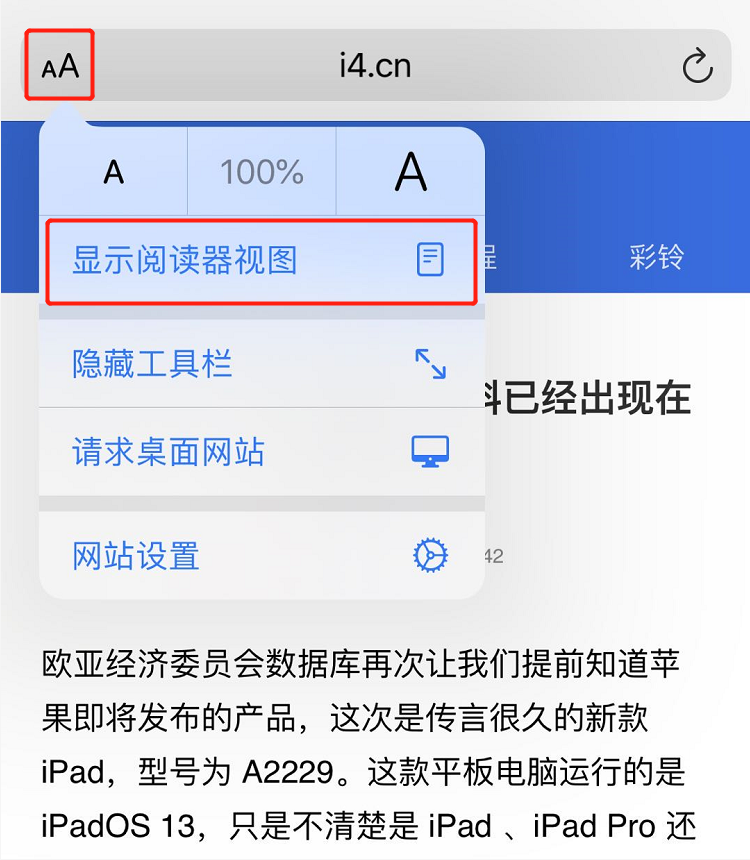
查看网页最近关闭的标签
当我们不小心误关一些重要的网页,可以通过以下方式找回。
点击页面右下角的多页面图标:
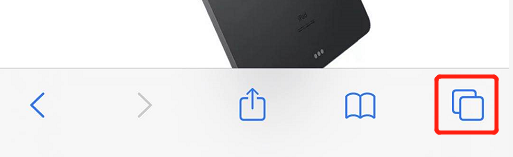
长按界面底部的加号,即可打开最近关闭的标签页:
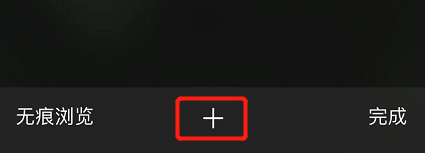
移动端网页转 PC 端
手机浏览器默认的网页打开方式是移动端网页,界面可能会缺少一些功能,可以通过以下方式将网页转为 PC 端的打开方式。
操作步骤:点击左上角的“AA”图标,选择“请求桌面网站”即可。
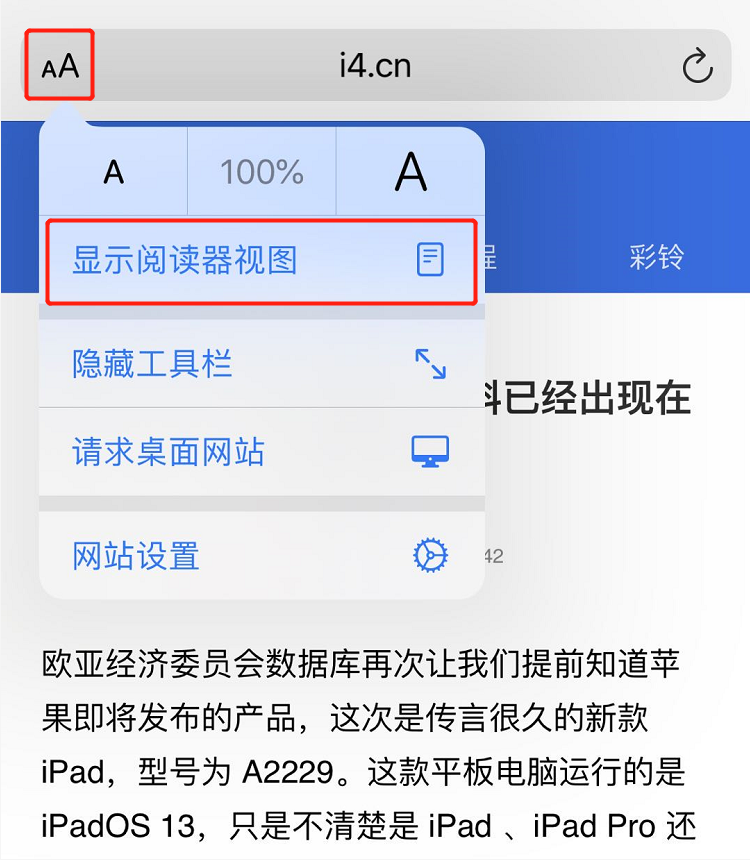
在以上弹框的“网站设置”中,还能设置查看该网页时,自动打开桌面站点。